西门子200plc编程软件win10 S7 200编程软件在win10 64位系统的安装教程和注意事项
更新时间:2024-02-08 12:04:25作者:xtyang
在当前的工业自动化领域,西门子200PLC编程软件已经成为了主流选择,而在使用过程中,很多用户会遇到一个问题:如何在Win10 64位系统上安装S7 200编程软件?为了帮助大家更好地解决这个问题,本文将详细介绍安装教程和注意事项。无论是初学者还是有经验的工程师,都能够通过本文快速掌握安装方法,确保软件的正常运行。接下来让我们一起来了解一下吧!
具体方法:
1.第一步、关闭杀毒软件。解压西门子S7-200编程软件STEP7 MicroWIN V4.0 SP9软件到指定文件夹下,文件夹的名字为英文字母。安装如图
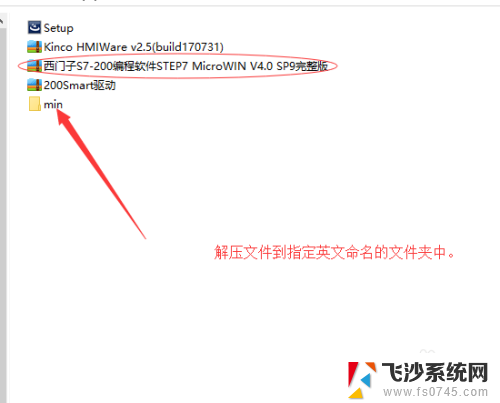


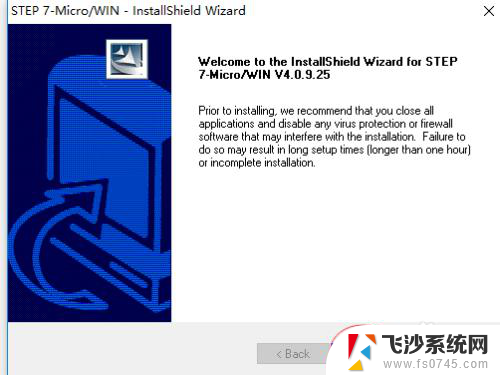
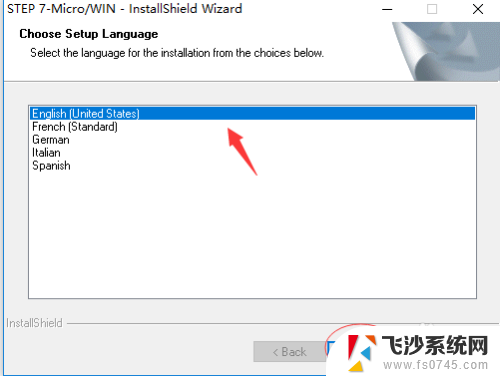
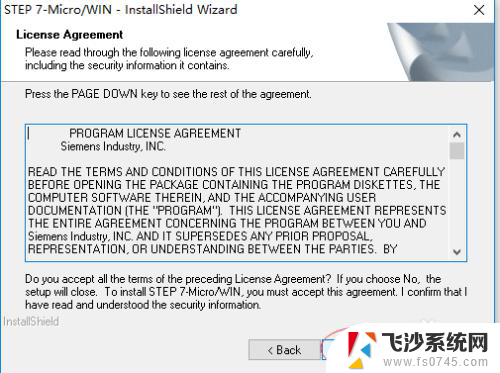
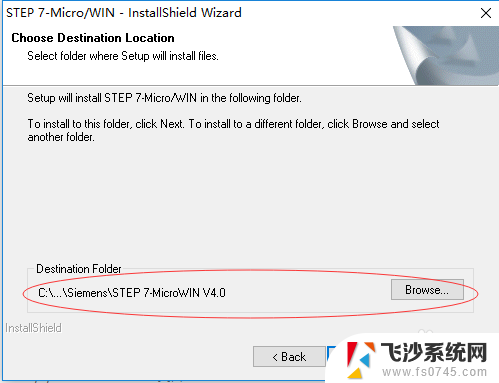
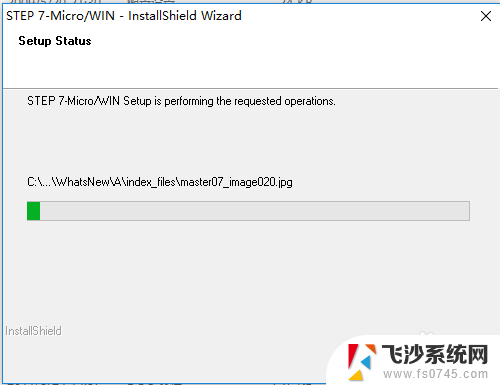
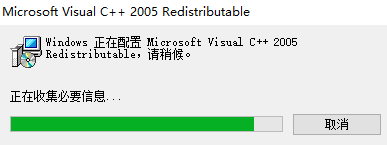
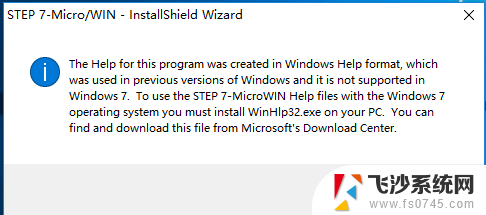
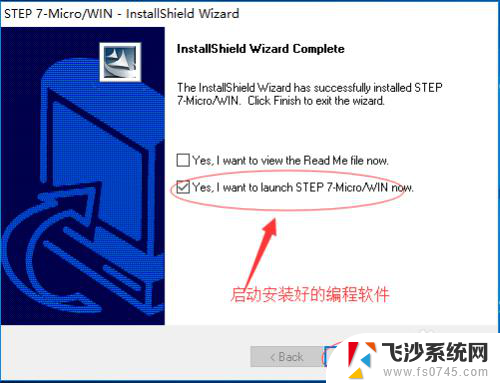
2.第二步、安装完毕后。打开桌面编程软件图标。更改界面文字为中文。选择菜单栏中的Tools工具----Options选项---General常规-- Chinese中文。确定后退出即可,操作如图:

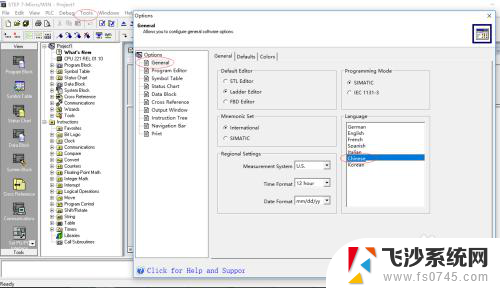
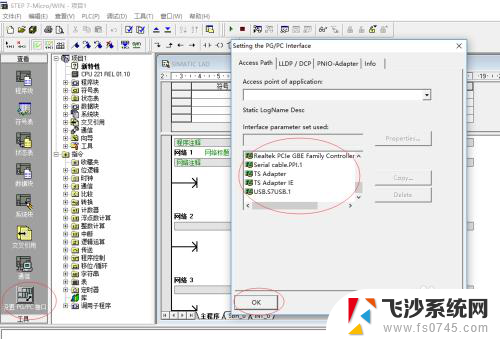
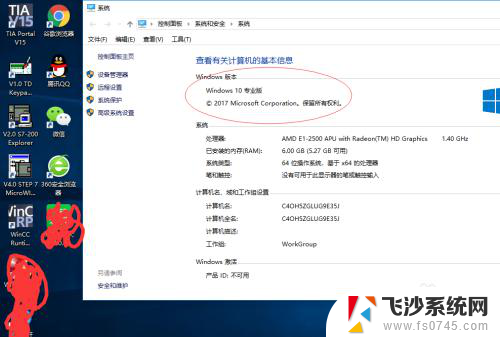
3.第四步、如果使用ppi通信。请安装s7-200smart软件即可解决驱动即可安装。
以上就是关于西门子200plc编程软件在win10操作系统下的全部内容,如果有需要的用户,可以按照小编提供的步骤进行操作,希望这对大家有所帮助。
西门子200plc编程软件win10 S7 200编程软件在win10 64位系统的安装教程和注意事项相关教程
-
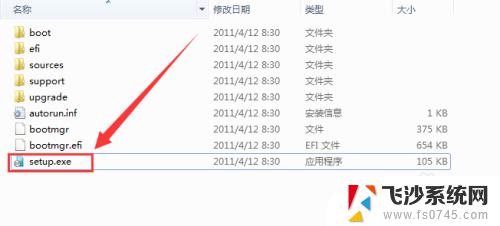 win7原版安装系统 Win7系统原版安装教程及注意事项
win7原版安装系统 Win7系统原版安装教程及注意事项2023-09-10
-
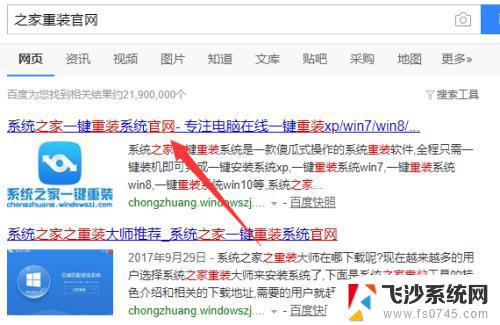 怎样安装win7 32位系统 win7系统32位安装图文教程及注意事项
怎样安装win7 32位系统 win7系统32位安装图文教程及注意事项2023-10-22
-
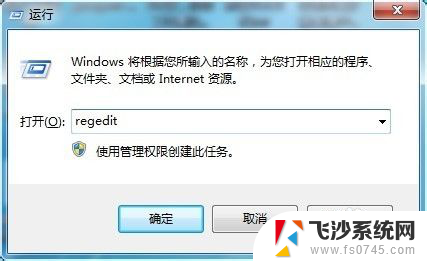 安装程序之前请重启windows 西门子软件安装完成后出现需要重启windows的问题
安装程序之前请重启windows 西门子软件安装完成后出现需要重启windows的问题2025-03-31
-
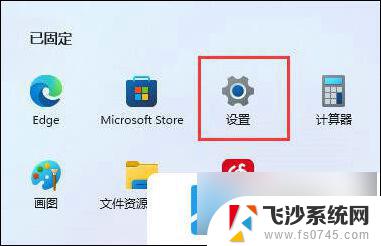 win11改软件安装路径 win11软件安装位置更改教程
win11改软件安装路径 win11软件安装位置更改教程2024-10-27
- windows10下载应用怎么下载 win10安装软件的注意事项
- win10系统下安装win7虚拟机 Win10自带虚拟机Hyper V安装win7教程及注意事项
- win7怎么更改默认安装位置 Win7修改软件安装路径教程
- windows10新安装怎么下载软件 win10怎么安装软件教程
- win10下怎么安装win7双系统 win10下安装win7双系统注意事项
- ug8.5下载和安装教程 UG8.5安装文件下载与安装教程
- vmware10装win10 在VMware10虚拟机上安装Windows10详细指南
- win10 卸载驱动 win10系统更新已安装的驱动程序方法
- win7系统重装不了 Win7系统怎么重装并保留数据
- 扬声器realtek(r)audio没声音 Realtek声卡驱动安装后无声音怎么解决
- 怎么在电脑上安装打印机共享 电脑添加共享打印机步骤
- win10安装更新后蓝屏 Win10正式版自动更新失败蓝屏怎么解决
系统安装教程推荐
- 1 怎么在电脑上安装打印机共享 电脑添加共享打印机步骤
- 2 win10安装更新后蓝屏 Win10正式版自动更新失败蓝屏怎么解决
- 3 win10可以装xp win10系统如何安装xp系统
- 4 怎么安装驱动连接打印机 电脑如何连接打印机
- 5 win11笔记本能够回退到win10吗 win11安装后如何退回win10
- 6 惠普打印机如何安装到电脑上 惠普打印机连接电脑步骤
- 7 怎么在虚拟机里面安装win10系统 虚拟机安装win10系统详细指南
- 8 win7系统怎么用u盘安装 U盘安装Win7系统步骤
- 9 win11怎么增加ie浏览器 IE浏览器安装步骤详解
- 10 安装win11后系统反应慢 Windows11运行速度慢的原因和解决方法